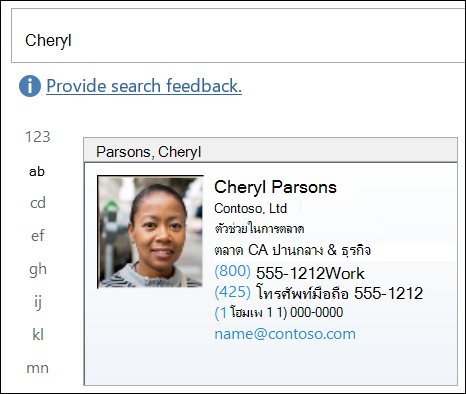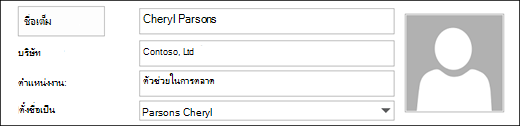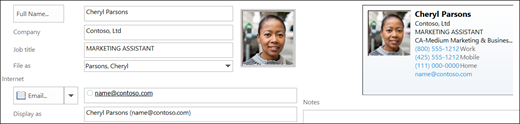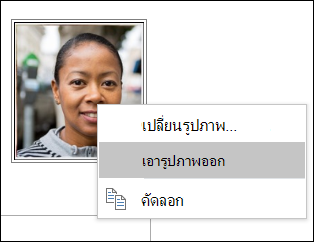ใน Outlook สามารถเพิ่มรูปลงในฟอร์มที่ติดต่อหรือลงใน นามบัตรอิเล็กทรอนิกส์ ได้ วิธีนี้จะช่วยให้คุณใส่ใบหน้าเป็นชื่อหรือจับคู่โลโก้กับผู้ติดต่อของบริษัทได้อย่างรวดเร็ว
ถ้าทั้งผู้ส่งและผู้รับใช้ Outlook รูปภาพที่ติดต่อจะปรากฏในข้อความอีเมลเมื่อผู้ส่งมีรูปถ่ายที่ติดต่อ รูปภาพจะปรากฏใน ส่วนหัวของข้อความ ของข้อความที่เปิดและที่ส่วนหัวของข้อความ
เมื่อต้องการเพิ่ม เอาออก หรือเปลี่ยนรูปภาพสําหรับที่ติดต่อ ให้สลับไปยังโฟลเดอร์ ที่ติดต่อ ของคุณ และแก้ไขที่ติดต่อ
สําหรับขั้นตอนในการเปลี่ยนรูปถ่าย Outlook ของคุณเอง ให้ดู เปลี่ยนรูปถ่ายของฉัน
หมายเหตุ: รูปถ่ายที่คุณเพิ่มจะมองเห็นได้บนคอมพิวเตอร์ของคุณเท่านั้น
-
บนแถบนําทาง ให้คลิก People
-
ค้นหาผู้ติดต่อที่คุณต้องการแก้ไข คุณสามารถพิมพ์ชื่อของที่ติดต่อในกล่อง ค้นหา ที่ด้านบนของโฟลเดอร์ที่ติดต่อของคุณเพื่อกรองที่ติดต่อของคุณ
-
ดับเบิลคลิกเพื่อเปิดที่ติดต่อ
-
ดับเบิลคลิกที่รูปภาพของที่ติดต่อหรือรูปตัวแทนที่แสดงสําหรับที่ติดต่อที่ไม่มีรูปภาพ
เรียกดูเพื่อค้นหารูปภาพสําหรับที่ติดต่อ นั้น เลือกรูป แล้วคลิก ตกลง
เคล็ดลับ: Outlook สามารถใช้รูปแบบไฟล์ .jpg .png .gif .bmp หรือ.tif ได้
-
บันทึกและปิดที่ติดต่อ
-
บนแถบนําทาง ให้คลิก People
-
ค้นหาผู้ติดต่อที่คุณต้องการแก้ไข คุณสามารถพิมพ์ชื่อของที่ติดต่อในกล่อง ค้นหา ที่ด้านบนของโฟลเดอร์ที่ติดต่อของคุณเพื่อกรองที่ติดต่อของคุณ
-
ดับเบิลคลิกเพื่อเปิดที่ติดต่อ
-
คลิกขวาที่รูปถ่ายที่ติดต่อปัจจุบัน
เลือก เปลี่ยนรูปภาพ หรือ เอารูปภาพออก
-
บันทึกและปิดที่ติดต่อ